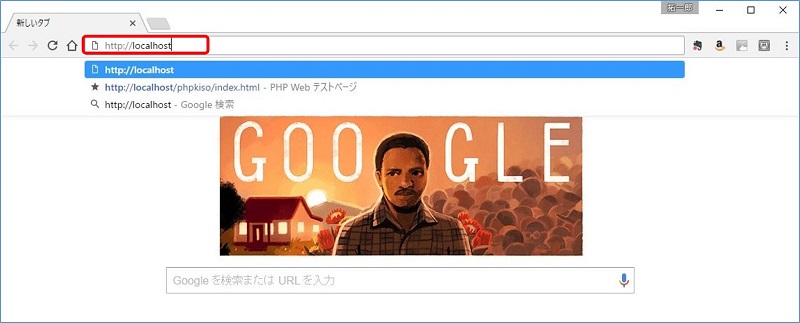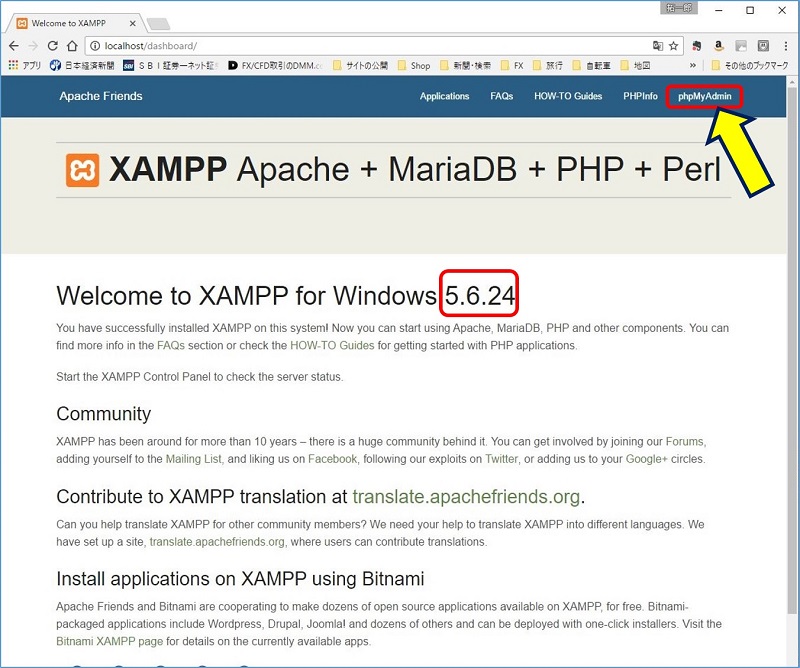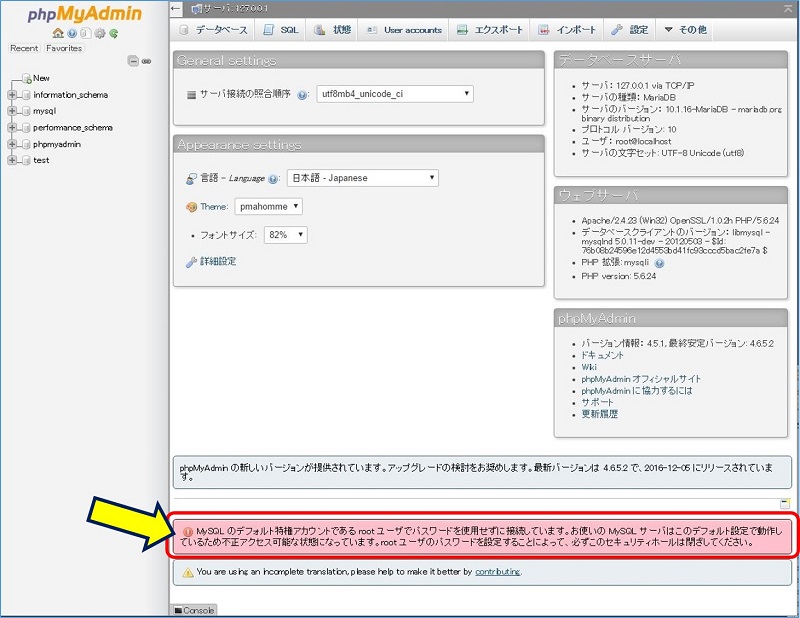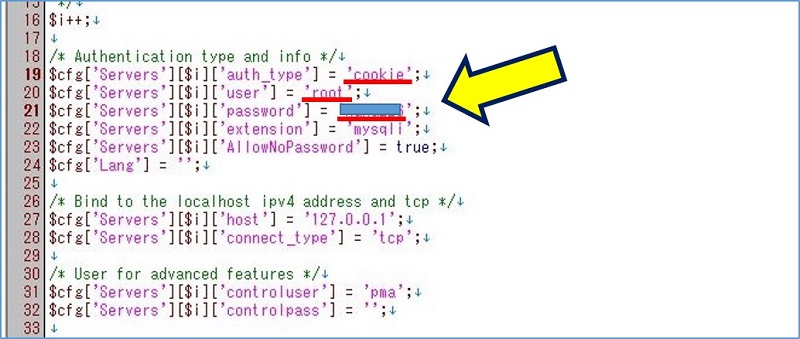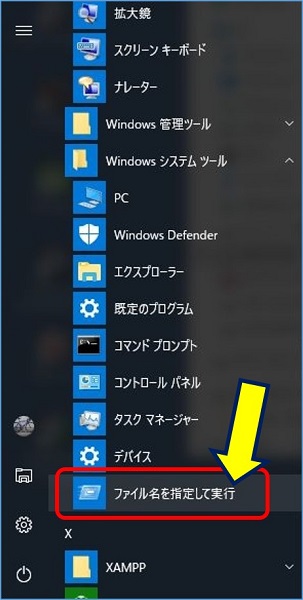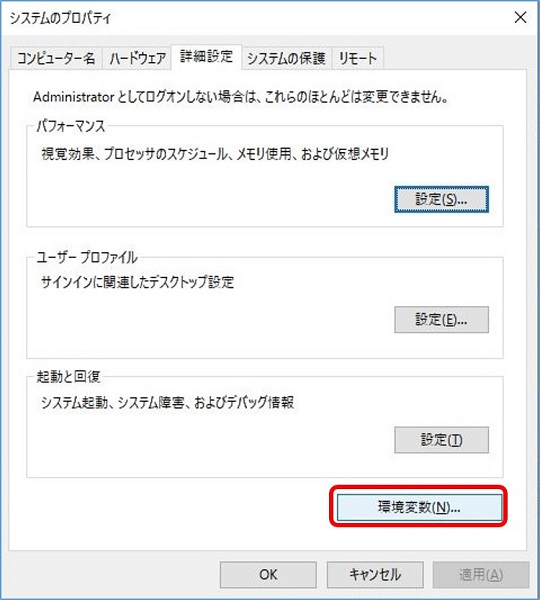Webサーバー 開発環境
XAMPP セキュリティ対策
phpMyAdminの認証設定
XAMPP セキュリティ対策
phpMyAdminの認証設定
XAMPPは 『E:xampp』 E:ドライブにインストールしている。
XAMPPはローカルとはいえ不安だったので、最低限のセキュリティ対策を施すことにした。
XAMPPのコントロールパネルを見ると、「PID(s)」と「Port(s)」に数字が割り振られているが・・・
XAMPPはローカルとはいえ不安だったので、最低限のセキュリティ対策を施すことにした。
XAMPPのコントロールパネルを見ると、「PID(s)」と「Port(s)」に数字が割り振られているが・・・
スポンサー リンク
phpMyAdminの認証設定の確認
★ MySQLのrootパスワードが設定されていない。
★ phpMyAdminの認証設定はなされていない。
★ phpMyAdminの認証設定はなされていない。
phpMyAdminの認証設定
手順
1. phpMyAdminの認証設定
1-1. 「config.inc.php」を編集する
2. MySQLのrootパスワードを変更
2-1. コマンドプロンプトで mysqladmin を有効にするためにパスを通す
2-2. コマンドプロンプトから MySQL のパスワード設定
1. phpMyAdminの認証設定
1-1. 「config.inc.php」を編集する
2. MySQLのrootパスワードを変更
2-1. コマンドプロンプトで mysqladmin を有効にするためにパスを通す
2-2. コマンドプロンプトから MySQL のパスワード設定
1-1. 「config.inc.php」を編集する。
「E:xamppphpMyAdminconfig.inc.php」をテキストエディタで開く。
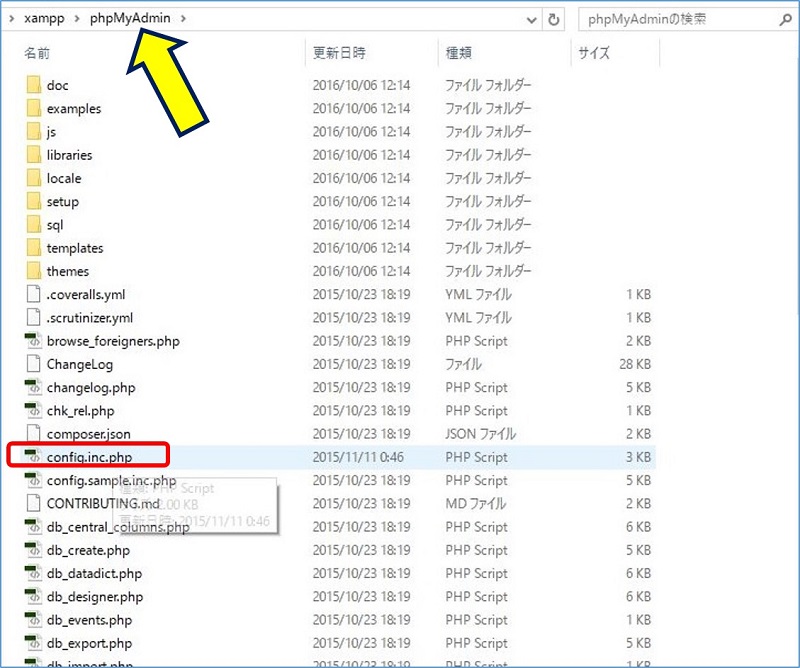
編集 > $cfg['Servers'][$i]['auth_type'] = ‘cookie‘;
編集 > $cfg['Servers'][$i]['user'] = ‘root’;
編集 > $cfg['Servers'][$i]['password'] = ‘********‘;
編集 > $cfg['Servers'][$i]['user'] = ‘root’;
編集 > $cfg['Servers'][$i]['password'] = ‘********‘;
再度、phpMyAdmin 画面を開き、ユーザー名、パスワードを入力すると、『MySQL サーバーにログインできません』になる。
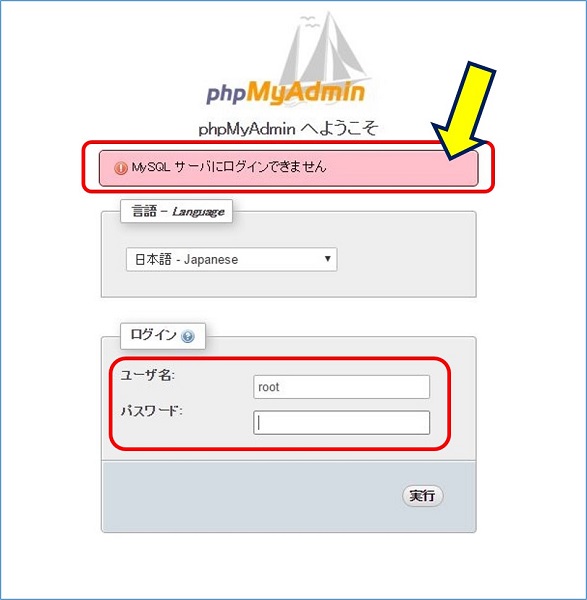
2-1. コマンドプロンプトで mysqladmin を有効にするためにパスを通す。
sysdm.cpl と入力。
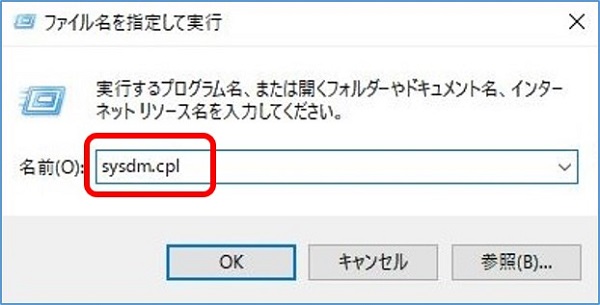 .
.
『システムのプロパティ』画面が開くので、『詳細設定』タブをクリック。
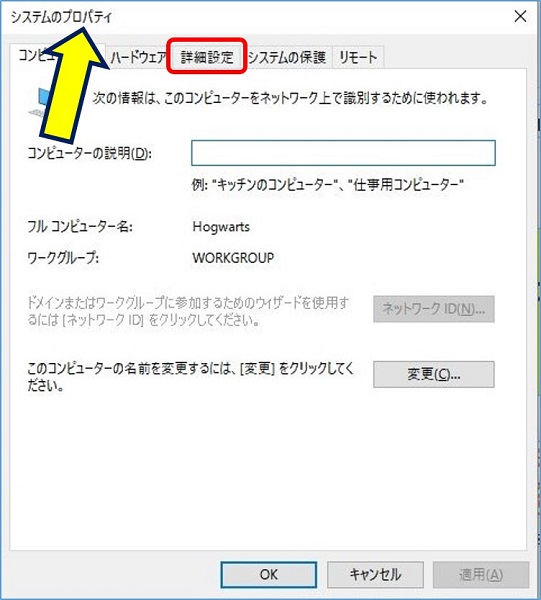 .
.
「Path」を選択し、『編集』をクリック。
 .
.
変数値に「E:xamppmysqlbin」を追加。
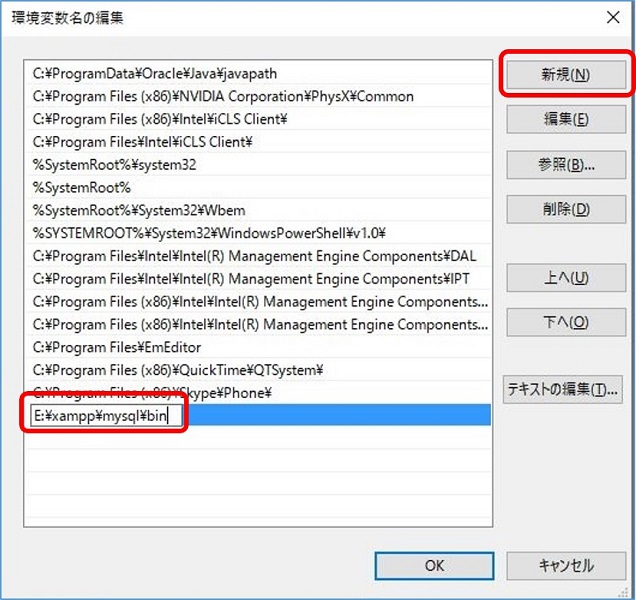
2-2. コマンドプロンプトから MySQL のパスワード設定
『ファイル名を指定して実行』で、cmd と入力。
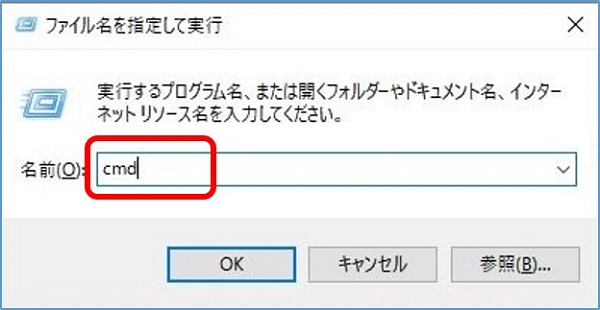 .
.
mysqladmin -u root password と入力し、
[New password: ]******** (自分の設定したいパスワード)
[Confirm new password: ]******** (もう一度パスワードを入力)
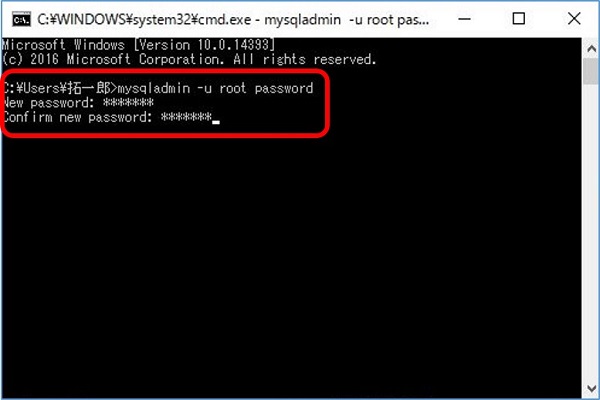
XAMPPインストール時に設定したパスワードと同じものを設定した。
もう一度 phpmyadmin にアクセスし、ユーザー名とパスワードを入力。
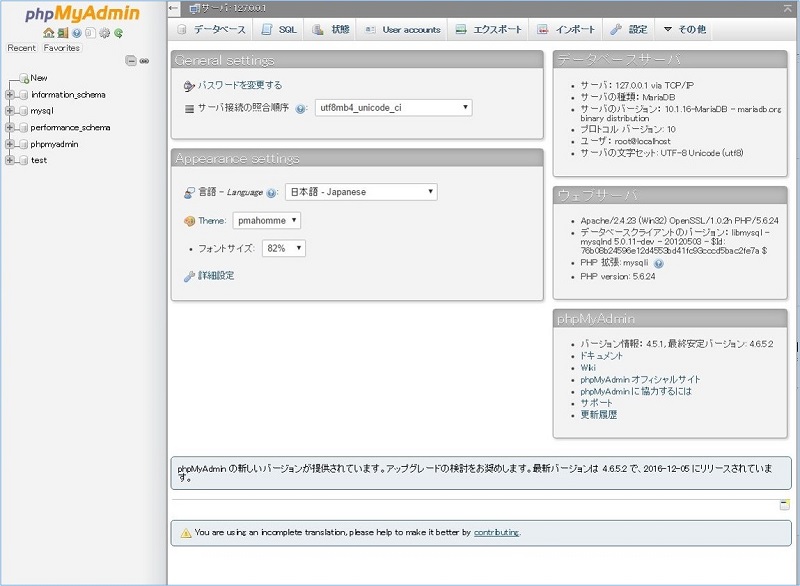
これで ok!
以上。
(2016.12.18)
スポンサー リンク